文章详情页
如何解决WinXP任务栏在右边的问题
任务栏在右边是很不习惯,我们电脑的任务栏一般都是在最下面的一排。最近有用户说他是用WinXP系统的,也不知如何操作,任务栏就跑到右边去了,这让他使用起来很是不方便。那任务栏在右边怎么还原?下面我们大家就来看看如何解决WinXP任务栏在右边问题的解决方法。
具体方法步骤如下:
方法一
1、如下图所示,小编的电脑的任务栏在电脑的右侧显示,下面小编就来分享怎么让它还原到最下方。

2、在任务栏上点击鼠标右键,然后在菜单中去掉“锁定任务栏”的勾选。

3、去掉“锁定任务栏”的勾选后,我们就可以对任务栏进行拖动到操作了。

4、按住鼠标左键不放,然后想电脑下方拖动任务栏,在拖动到最下方的时候可以看到一条线,这个就是任务栏将要放置的位置,如下图所示:

5、停止移动鼠标,并放开鼠标左键,这样任务栏就从右边移动到最下方了。
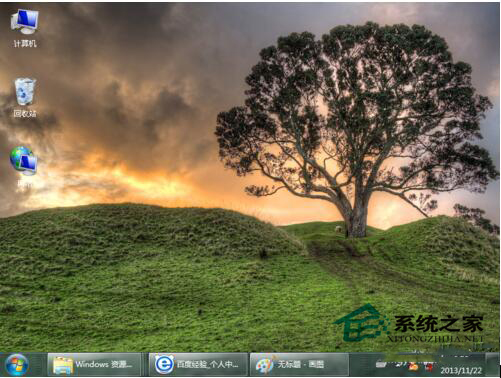
方法二
1、在任务栏上面点击鼠标右键,然后在弹出的右键菜单中选择“属性”。

2、选择属性后就打开如下图所示的“任务栏和开始菜单属性”设置对话框。
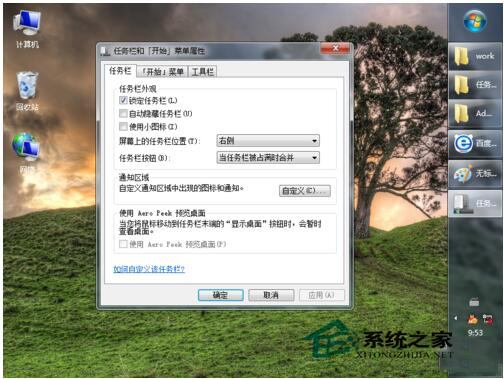
3、在“屏幕上点任务栏位置”后面的下拉菜单,然后选择“底部”。
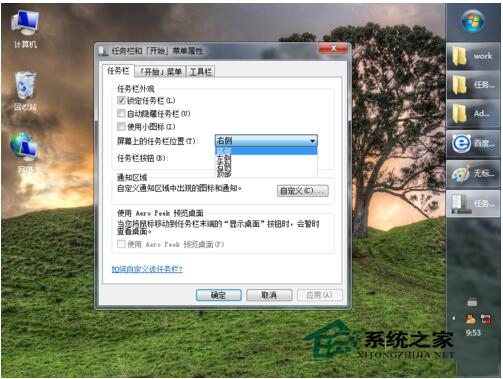
4、选择“底部”后,点击右下方的应用和确定按钮,任务栏也就从右边还原到最下方了。
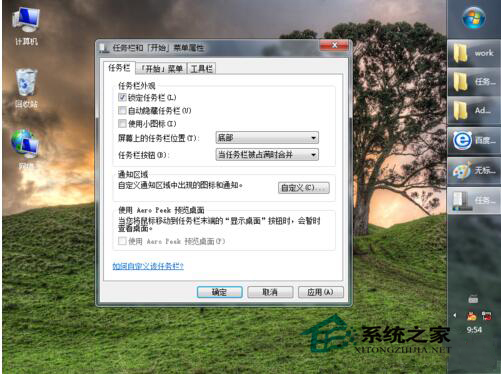
以上就是如何解决WinXP任务栏在右边的问题的解决方法,如你们也有遇到此类问题的用户可以按照上述的方法去操作,可以帮你把任务栏还原到原来的位置。
相关文章:
排行榜
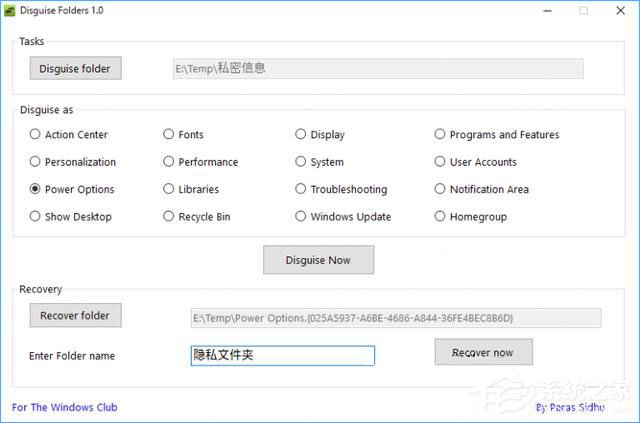
 网公网安备
网公网安备